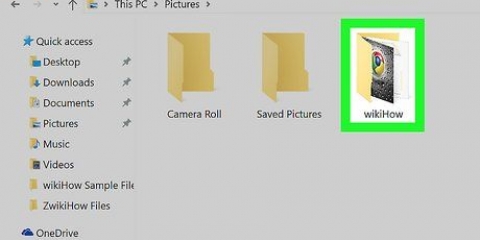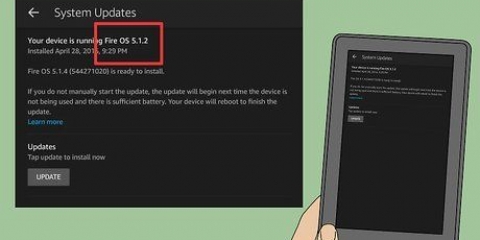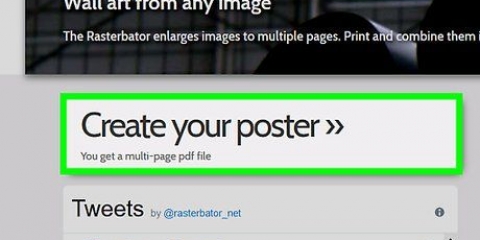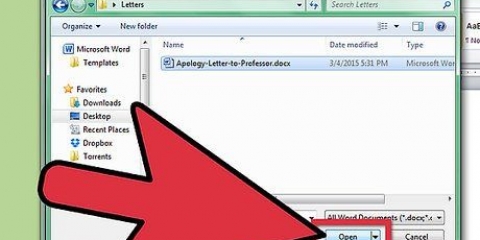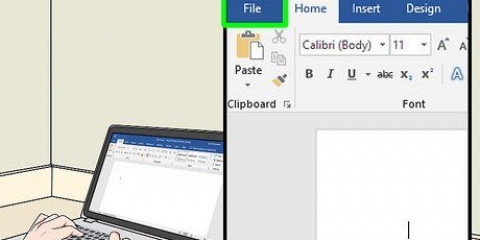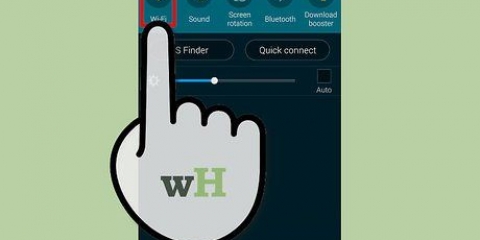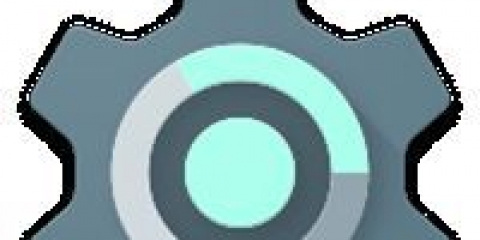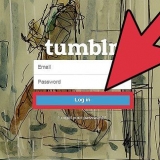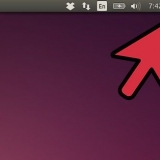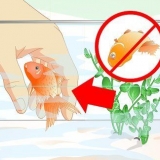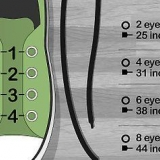Soos met enige druk, hang dit af van hoe lank jou tekslêer is, of jy besluit om eensydig of tweesydig te druk. Eensydige drukwerk kan vereis dat jy twee keer soveel papier gebruik, wat bindprobleme kan veroorsaak as die lêer groot genoeg is. Jy moet ook aandui met watter drukker jy wil druk. Dit kan verwarrend wees as verskeie drukkers aan dieselfde Wi-Fi-netwerk gekoppel is. Gaan die drukker na vir tekens van `n spesifieke ID en vind dit in die lys opsies.
Afhangende van die lêer wat jy druk, kan dit net so maklik wees om `n ander kopie te vind en af te laai en dit direk vanaf jou rekenaar te druk. Nog `n moontlike manier om Amazon se kopieregbeskerming te omseil, is om `n skermskoot van elke bladsy van `n lêer te neem en dit met die hand te druk. Dit word egter nie aanbeveel vir lêers van meer as `n paar bladsye nie, aangesien die proses baie tydrowend en vervelig is.
Druk vanaf 'n kindle
Inhoud
Dit kan baie nuttig wees om `n e-leser te hê. Jy kan `n hele biblioteek saamneem waar jy ook al gaan, en dit gee jou baie aanpassingsopsies om jou die beste leeservaring moontlik te gee. Daar is egter ook baie situasies waar `n digitale kopie nie voldoende is nie, en `n gedrukte weergawe van `n uittreksel of die geheel word verkies. Hoe jy vanaf `n Kindle druk, hang baie daarvan af of jy `n gewone e-leser of die Kindle Fire-tabletweergawe het. Terwyl Kindle-boeke met DRM-kopieregbeskerming kom om druk te voorkom, is dit redelik maklik om hierdie beperkings te omseil en jou gekose lêers te druk.
Trappe
Metode 1 van 2: Druk vanaf `n Kindle e-leser

1. Koppel jou Kindle aan `n rekenaar. Anders as die Kindle Fire HD, het `n gewone Kindle nie `n gevorderde hulpmiddel wat nie net e-boeke vertoon nie. Jy kan steeds materiaal daaruit druk, maar jy moet dit eers aan `n rekenaar koppel soos gewoonlik. Koppel jou Kindle aan jou rekenaar met `n USB-kabel. Jou rekenaar behoort jou Kindle binne sekondes te herken.

2. Installeer DRM-verwyderingsagteware op jou rekenaar. Om oorverspreiding te vermy, het Kindle-aangekoopte boeke kopieregbeskerming wat die kopiëring en druk van lêers verhoed. Dit is irriterend, maar dit kan met derdeparty-sagteware omseil word. Gelukkig is DRM-verwyderingsagteware maklik om af te laai. Laai `n DRM-verwyderingsprogram spesifiek vir Kindles af en installeer dit op jou rekenaar.
Maak seker dat jy van `n betroubare bron aflaai. As daar baie advertensies of `spesiale aanbiedinge` met die aflaai geassosieer word, kan dit riskant wees en jy sal dalk die tyd wil neem om `n alternatief te soek.

3. Dekripteer en kopieer jou Kindle-lêers. DRM-verwyderingsnutsmiddels skep `n duplikaat van die gekose e-boeklêer sonder kopieregbeskerming, wat die oorspronklike ongeskonde laat. Andersins moet die lêer identies aan die oorspronklike wees. Sodra die deïnstalleerder sagteware geïnstalleer is, maak die program oop en kies die lêers wat jy wil druk. Die program kopieer die lêers en verwyder dit uit hul DRM.

4. Skakel die formaat om. Jy kan `n rekenaarprogram soos Kindle vir rekenaar gebruik om die gekraakte lêers te herstel (Kindle gebruik `n unieke .azw-formaat) na `n universele formaat, soos .epub of .pdf. Alhoewel jy `n .azw-lêer kan nie net via Kindle vir rekenaar gedruk word nie, jy kan die lêer oopmaak vanaf `n program wat wel `n drukhulpmiddel verskaf, soos Adobe Reader, nadat dit omgeskakel is.
Mac OS het soortgelyke programme. Kontroleer asseblief die versoenbaarheid van die bedryfstelsel voordat u enige program aflaai.

5. Kies die verlangde lêers in `n drukkervriendelike program. Die omskakeling van lêers via Kindle vir rekenaar behoort `n vinnige en maklike proses te wees, aangesien eReader-lêers oor die algemeen klein is. Van daar af behoort jy toegang te kry tot `n derdeparty-leserprogram, soos Adobe Reader of Caliber. Sodra `n universele leesprogram begin het, maak die lêer oop wat jy wil druk. Van daar af behoort `n drukknoppie sigbaar te wees.

6. Druk en kontroleer jou lêers. Wanneer jy op die drukknoppie klik, sal jy gevra word om spesifieke inligting vir jou drukstuk in te voer, insluitend die aantal kopieë wat jy wil druk en of jy die bladsye enkel- of dubbelzijdig wil hê. Vul die korrekte inligting in en voltooi die drukproses. Solank die drukker se verbinding goed is en daar genoeg ink is, moet dit druk. Sodra al die bladsye gedruk is, maak seker dat hulle almal gedruk is. Tel die aantal bladsye en maak seker dat alle bladsye korrek gedruk is.
Jy sal dalk bykomende patrone benodig as jy van plan is om `n groter lêer te druk. As jy `n hele boek druk, word dit aanbeveel dat jy jou bladsye dubbelsydig maak aangesien dit makliker sal wees om die bladsye aanmekaar te bind.
Metode 2 van 2: Druk vanaf `n Kindle Fire HD

1. Koppel aan `n Wi-Fi-netwerk. Die Kindle Fire HD verskil van `n gewone Kindle deurdat dit soos `n tablet werk eerder as net `n e-leser. Jy kan aan die Wi-Fi-netwerk koppel soos gewoonlik met enige ander toestel. Koppel aan die netwerk waaraan jou drukker gekoppel is. Van daar af kan jy Kindle Fire-data direk na die drukker stuur. Sodra jou toestel die korrekte inligting ontvang het om aan te koppel, sal dit outomaties in die toekoms aan die netwerk koppel.
- Om aanlyn te kom met `n Kindle Fire behoort maklik te wees, alhoewel jy waarskynlik gevra sal word om die Wi-Fi-wagwoord in te voer. As jy sukkel om te koppel, maak seker dat jou toestel se vliegtuigmodus afgeskakel is.

2. Verwyder DRM-beskerming indien nodig. As `n tablet laat die Kindle Fire jou toe om toegang tot webblaaie en verskeie lêers te kry. Die enigste lêers wat aanpassing vereis, is aangekoop deur Kindle .azw lêers. Jy kan ander lêers druk soos op `n gewone tablet. As jy egter Kindle-spesifieke e-boeke probeer druk, sal jy DRM-verwyderingsagteware moet aflaai. DRM-verwyderingsagteware vir Kindle-boeke is redelik maklik om te vind en kan direk na jou Kindle Fire HD afgelaai word.
Maak seker dat die aflaai veilig is. U kan gewoonlik `n goeie idee kry van die waarde van `n lêer op grond van sy werfgraderings, aantal kere wat afgelaai is en enige opmerkings wat op die aflaaibladsy geplaas word.

3. Skakel die Kindle-lêers om. In die oorspronklike .azw-formaat kan jy nie die Kindle-lêers oopmaak met `n program wat jou toelaat om dit na `n meer universele pdf-formaat oor te dra nie. Met `n Kindle Fire HD kan jy hierdie sagteware direk na jou tablet of na `n gewone rekenaar aflaai en die lêers daar omskakel voordat jy dit na jou Kindle oordra. Kindle-omskakelingsagteware is maklik om te gebruik en neem gewoonlik nie meer as `n paar minute om deur die hele proses te gaan nie.
Sulke programme is beskikbaar vir beide Mac en PC.

4. Laai `n drukkervriendelike toepassing af en maak dit oop. Anders as `n gewone Kindle e-leser, kan jy volledige programme op die Kindle Fire HD aflaai. Dit is nuttig wanneer dit by druk kom, aangesien jy `n program kan gebruik om direk vanaf die tablet te druk, mits jy `n drukker het wat aan `n Wi-Fi-netwerk gekoppel is.

5. Kies die lêer en berei dit voor vir druk. Kies die lêer wat jy wil druk met die drukkervriendelike toepassing. Alhoewel die spesifieke ligging sal verskil afhangende van die program wat jy gebruik, behoort die drukknoppie maklik te wees om raak te sien. Druk dit sodra jy die lêer oopgemaak het en vul die relevante inligting vir jou drukstuk in. Jy sal gevra word hoeveel kopieë jy wil hê en of jou papier enkel- of dubbelzijdig sal druk.

6. Druk jou fisiese kopie en kontroleer dit. As jy `n stabiele Wi-Fi-verbinding het, en die drukker het genoeg ink, moet die druk glad verloop. Soos met enige druktaak, moet jy die gedrukte kopie nagaan. Kontroleer dat alle bladsye gedruk is en dat die kwaliteit goed is. Bind dan die bladsye saam (met `n krammasjien of in `n vouer, afhangende van die aantal bladsye) en gee die eerste bladsy `n titel sodat lesers weet wat hulle inhou.
Wenke
Waarskuwings
- Wees versigtig wanneer jy derdeparty-sagteware (soos DRM-verwydering) na jou Kindle aflaai. Alhoewel die meeste van die programme wat jy teëkom veilig sal wees, is daar `n kans dat sommige van hulle kwaadwillig is. As jy ooit twyfel, kyk na die webwerf waar die lêer geleë is, of soek aanlyn resensies van die toepassing.
- Die wettigheid van peuter met DRM-verwyderingsagteware is twyfelagtig. Daarom kan dit slegs aanbeveel word dat jy geredigeerde Kindle-lêers vir jou eie persoonlike gebruik gebruik, in teenstelling met onwettige verspreiding.
Artikels oor die onderwerp "Druk vanaf 'n kindle"
Оцените, пожалуйста статью
Gewilde